So speichern Sie die Bandbreite, indem Sie die Bildqualität von iMessage senken

Die Bilder, die Sie in iMessage senden, können auf Ihrem Telefon wertvolle Bandbreite und Speicherplatz verbrauchen. Allerdings bietet iOS 10 jetzt eine Möglichkeit, die Größe von gesendeten Bildern zu reduzieren, wenn Sie kein Foto in voller Qualität benötigen.
Zellfirmen sind geizig mit Daten und die meisten von uns haben einen begrenzten Datentarif. Sie können Fotos und Bilder mit Freunden und Familie über iMessage in der Nachrichten App teilen, aber es ist nicht nötig, 1-2 MB pro geteiltem Foto oder Bild zu brennen, besonders wenn es sich nicht um ein Bild handelt, das Sie speichern möchten. Die zwei Fotos im obigen Bild sehen in der Nachricht ziemlich gleich aus, aber der Größenunterschied zwischen den beiden ist erkennbar, wie unten gezeigt.
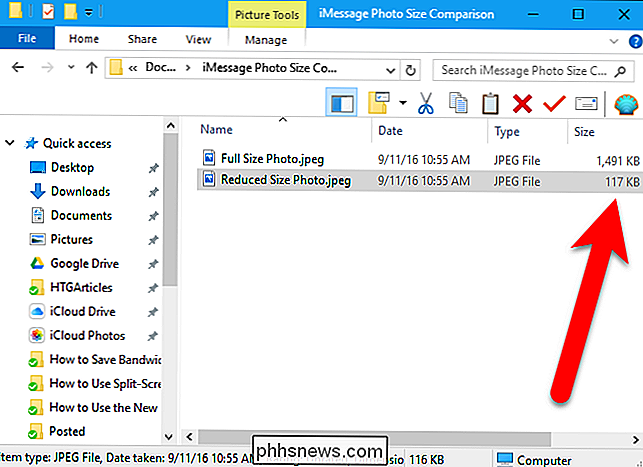
Wenn es sich um ein Bild handelt, das der Empfänger speichern möchte, drucken Sie und Rahmen, möchten Sie es in voller Qualität senden. Aber für die Bilder "schau mir meine alberne Katze" ist diese Einstellung nützlich.
HINWEIS: Diese Funktion ist nur für Nachrichten gedacht, die über iMessage an andere iPhone-Benutzer gesendet werden.
Tippen Sie auf der Startseite auf "Einstellungen" .
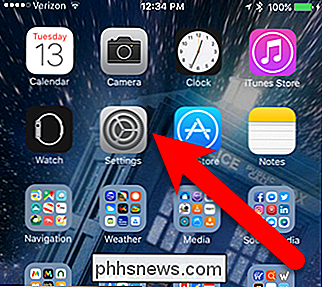
Tippen Sie auf dem Einstellungsbildschirm auf "Nachrichten".
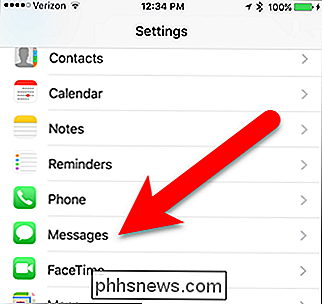
Blättern Sie zum unteren Rand des Nachrichtenbildschirms und tippen Sie auf den Schieberegler für den Niedrigqualitätsbildmodus, um ihn einzuschalten (er wird grün). Die Qualität aller Bilder, die Sie in iMessage senden, ist von geringerer Qualität und kleiner.
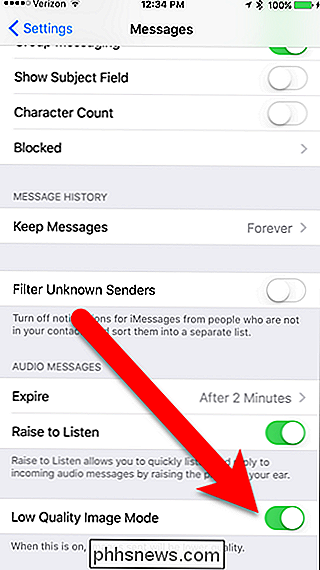
VERWANDT: So verhindern Sie, dass die Leute Ihre iMessage lesen können
Es gibt einen Nachteil: diesen Die Einstellung ist für alle Nachrichten, die Sie in iMessage senden, entweder aktiviert oder deaktiviert. Sie können sie nicht für bestimmte Kontakte aktivieren, da Sie beispielsweise verhindern können, dass bestimmte Personen Lesebestätigungen von Ihnen in iMessage erhalten. Wenn Sie also ein Foto oder Bild mit höherer Qualität an jemanden senden möchten, schalten Sie diese Einstellung aus, bevor Sie sie senden, und dann können Sie sie wieder aktivieren, wenn Sie Fotos und Bilder in reduzierter Größe senden möchten.

So sichern Sie Ihre Minecraft-Welten, -Mods und mehr
Minecraft ist ein Spiel, das sich für Hunderte von Stunden Exploration und Bau eignet. Lass deine Kreationen nicht in einem Hauch von sterbendem Rauch aufsteigen; Lesen Sie weiter, wie wir Ihnen zeigen, wie Sie Ihre kritischen Minecraft-Dateien lokalisieren und (automatisch) sichern können. Warum sollten Sie Ihr Minecraft-Universum sichern?

Problembehandlung bei langsamem Rechtsklick-Kontextmenü in Windows 7/8
Ich habe kürzlich einen Laptop auf Windows 8.1 aktualisiert und bin in ein sehr nerviges Problem geraten. Wann immer ich versuchen würde, mit der rechten Maustaste auf irgendetwas auf dem Desktop oder im Windows Explorer zu klicken, würde das Rechtsklickmenü zwischen 10 und 25 Sekunden dauern, um es zu laden! Da



